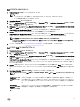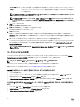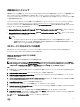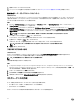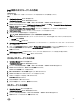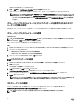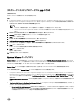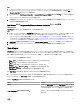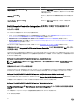Users Guide
Dell ドライバファイルのインポート
1. Dell.com/support から最新の DTK ファイルをダウンロードします。
メモ:
• DTK ファイルパッケージは、管理コンソールからではなくサイトサーバーからインポートするようにしてください。
• DTK の自動実行可能 ZIP ファイルをサポートします。
2.
Operations Manager コンソール を起動します。
3.
左ペインで、Software Library(ソフトウェアライブラリ) → Overview(概要) → Application Management(アプリケーション管
理
) → Package s(パッケージ)と選択します。
4. Packages(パッケージ)を右クリックして、DLCI Server Deployment(DLCI サーバー導入) → Import DLCI Dell Driver Cabs(DLCI
Dell ドライバ CAB のインポート)を選択します。
DLCI WinPE Driver Conguration Wizard(DLCI WinPE ドライバ設定ウィザード)画面が表示されます。
5. Browse(参照)をクリックし、ファイルまたはダウンロードした自動解凍型 zip ファイルに移動します。
DLCI WinPE Driver Conguration Wizard(DLCI WinPE ドライバ設定ウィザード)の Cab Selection for Import(インポートする CAB
の選択)セクションに、選択した CAB ファイルのバージョン、Windows PE バージョン、およびアーキテクチャが表示されます。
メモ: WinPE ドライバがシステムにインストールされている場合は、次のメッセージが表示されます。
このシステムには WinPE ドライバがすでに存在します。CAB ファイルをインポートすると既存の WinPE ドライバが上書きされま
す。続行しますか ?
6. ブートイメージを作成するには、「Dell ドライバ CAB ファイルのアップグレード」の項にある手順 7~11 に従ってください。
Dell ドライバ CAB ファイルのアップグレード
1. Conguration Manager コンソール を起動します。
2. 左ペインで、Software Library(ソフトウェアライブラリ) → Overview(概要) → Application Management(アプリケーション管
理
) → Package s(パッケージ)と選択します。
3. Packages(パッケージ)を右クリックして、DLCI Server Deployment(DLCI サーバー導入) → Import DLCI Dell Driver Cabs(DLCI
Dell
ドライバ CAB のインポート)を選択します。
DLCI WinPE Driver Conguration Wizard(DLCI WinPE ドライバ設定ウィザード)画面が表示されます。サーバー上に既存の CAB フ
ァイルパッケージがある場合は、
CAB ファイルのバージョン、Windows PE バージョン、およびアーキテクチャが「インポートする CAB の選択」セ
クションの下に表示されます。
4. Browse(参照)をクリックして、ダウンロードした CAB ファイルの自己解凍式 zip ファイルに移動します。Next(次へ) をクリックします。
選択した CAB ファイルのバージョン、Windows PE バージョン、およびアーキテクチャが「インポートする CAB の選択」セクションに表示されま
す。
5. Boot Image Selection(起動イメージ選択)で、次のオプションのいずれか 1 つを選択します。
メモ: 次のどのオプションでも x64 起動イメージを選択する場合は、事前に 64 ビット CAB ファイルをインポートするようにしてくだ
さい。
WAIK/ADK ツールか
らの起動イメージを
使用
このオプションを選択して、x64 および x86 両方の Dell 起動イメージを作成します。起動イメージ作成のソース
は、その設定に応じて
Windows 自動インストールキット(WAIK)または Windows アセスメント & デプロイメント
キット(ADK)から取得され、すべての Windows PE カスタムインストールパッケージが起動イメージに追加されま
す。
Conguration
Manager からの既存
の起動イメージを使
用
このオプションで、Conguration Manager 内の既存の起動イメージを選択できます。ドロップダウンリストから既
存の起動イメージを選択し、それを使用して
Dell 起動イメージを作成します。
21